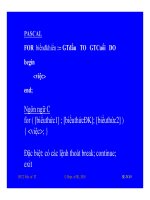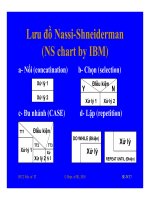9 phần mềm thiết kế flash - Tạo banner cho Website
Bạn đang xem bản rút gọn của tài liệu. Xem và tải ngay bản đầy đủ của tài liệu tại đây (41.71 KB, 4 trang )
9 phần mềm hộ trợ thiết kế flash
Flash - một dạng đồ họa động - không chỉ dùng trang trí cho các trang web mà giờ đây
nó còn được dùng khá phổ biến để kèm theo nhạc, thiết kế game Nếu bạn là người
yêu thích thiết kế flash thì những tiện ích nhỏ giới thiệu ở trang 3 & 4 sẽ giúp cho công
việc của bạn thêm phần thuận tiện, như: tạo flash từ ảnh thông thường, tạo album ảnh
dạng flash, thiết kế chữ hiệu ứng flash, trích xuất các thành phần trong file flash,
chuyển file flash thành file tự chạy
Tạo file flash không nhất thiết phải cần những phần mềm lớn như Macromedia Flash.
Một số phần mềm nhỏ, dễ dùng và có nhiều tính năng cũng đủ giúp bạn tạo, tối ưu,
chuyển dạng, phân tích thành phần những file flash. Các bạn hãy thử tham khảo một số
phần mềm sau (tất cả đều tương thích với mọi Windows);
1. Sparkle SWF Optimizer
- Tính năng: Giảm kích thước file flash một cách tối đa mà vẫn giữ nguyên chất lượng.
- Download (380 KB): />- Cách sử dụng: Kích hoạt chương trình sau khi cài đặt. Vào Open để chọn file flash cần
giảm dung lượng. Sau đó vào menu Options, đánh dấu chọn Back up flash file before
optimizing và bấm nút Save, mục đích để tạo file hồi phục trước khi giảm dung lượng.
Tiếp theo, bấm chuột chọn các file cần giảm hdung lượng, bấm nút Optimize là xong.
2. Flash Album Creator
- Tính năng: Tạo album ảnh dạng flash.
- Download (1.3 MB): />- Cách sử dụng: Kích hoạt chương trình sau khi cài đặt. Cửa sổ chương trình mở ra, bạn
chú ý đến 4 nút bấm ở mục Album Foto List, bấm nút New để chọn các ảnh làm album,
bạn có thể chọn nhiều ảnh bằng cách giữ phím Shift và kéo chuột, làm xong bấm nút
Open để trở về cửa sổ chính. Bạn chọn số giây trình chiếu mỗi ảnh ở mục Delay, bấm
Next, chọn tiếp kích thước của frame, bấm Next, rồi bấm Build Album và chọn nơi lưu
file là xong.
3. Flash Image Builder
- Tính năng: Chuyển đổi file hình ảnh Gif, Jpg, Avi, Png thành file Swf.
- Download (1 MB):
- Cách sử dụng: Kích hoạt chương trình sau khi cài đặt. Cửa sổ chương trình mở ra, bạn
bấm nút Add File, để chọn file muốn tạo. Tiếp tục bấm vào ô kiểm Add URL nếu bạn
muốn khi bấm chuột vào hình ảnh thì sẽ kết nối đến địa chỉ web mà bạn thiết đặt. Làm
xong, bấm nút Convert để tạo file flash.
Để tạo slideshows, bạn chọn File như bước trên và bấm F11, tiếp tục vào menu
Slideshows > Setting. Ở khung Position, bạn có thể chọn các kiểu trình bày ảnh như
xuất hiện từ trái sang phải rồi chuyển vào giữa hay xuất hiện từ ở giữa trang rồi chạy
xuống dưới
4. FlaX
- Tính năng: Tạo 100 kiểu chữ hiệu ứng flash, nhúng vào website.
- Download (850 KB): />- Cách sử dụng: Mở chương trình FlaX. Giao diện gồm màn hình nền và 3 cửa sổ làm
việc, tại cửa sổ Text Properties, bạn nhập nội dung vào ô Text (ví dụ: Làm Bạn Với Máy
Tính), chọn font (VNI-Time), kích cỡ chữ, màu chữ, kiểu chữ (style). Tại cửa sổ Move
Properties, bạn chỉnh kích thước khung chứa chữ gồm chiều rộng (Width), chiều cao
(Height), màu nền khung, tốc độ chạy hiệu ứng (Fps). Tại cửa sổ Fx Properties, bạn
chọn một trong 40 hiệu ứng, mỗi hiệu ứng có từ 1 đến 5 kiểu. Ví dụ ở hình minh họa là
chọn hiệu ứng Radiation (tỏa khói), kiểu Warm Slow (tỏa khói chậm).
Làm xong, vào File > Export as SWF để xuất thành file flash (định dạng .swf). Với file
này bạn có thể chèn vào bất cứ chỗ nào trong trang web hay nội dung email. Ngoài ra
bạn cũng nên lưu lại để sau này còn dùng lại, vào File > Save FX As. Hoặcvào File > Set
as SreenSaver để tạo filetrình diễn bảo vệ màn hình.
5. Wildform Swfx
- Tính năng: Tạo 293 kiểu chữ hiệu ứng flash độc đáo, nhúng vào trang web.
- Download (7 MB): />- Cách sử dụng: Tương tự như FlaX, nhưng giao diện dễ sử dụng hơn.
6. Soundnails MP3 to SWF Batch Converter
- Tính năng: Chuyển đổi file MP3 thành file SWF, tạo trang web nghe nhạc các file MP3
đã chuyển đổi.
- Download (1.3 MB):
- Cách sử dụng: Mở chương trình. Vào thẻ MP3 Files, bấm nút Add để chọn các file MP3,
đánh dấu kiểm Prelisten (10 sec) để thử mỗi bài 10 giây đầu tiên. Thẻ SWF Host File giữ
nguyên. Thẻ Output, bạn đặt tên cho trang web nghe nhạc tại ô Tilte for table, chọn
đường dẫn lưu file tại Output Directory, làm xong bấm nút Gererate Output. Thẻ View
Results, bấm nút Launch Browser để xem kết quả. Một trang web nghe nhạc mở ra với
tên là Soundnails.htm và các file MP3 đã chuyển sang Swf được nhúng vào trang web.
7. Dream Flash See
- Tính năng: Chuyển đổi file Swf thành *** và ngược lại, quản lý các file Swf theo kiểu
Windows Explorer, tạo Sreensaver từ file Swf.
- Download (1.7 MB): />- Cách sử dụng: Mở chương trình, bạn sẽ thấy cửa sổ chương trình gần giống như
Windows Explorer. Chọn thư mục chứa các file Swf, bạn sẽ thấy các file này được trình
bày dạng thumbnail ở khung bên phải, bạn có thể chạy trực tiếp file Swf này, bằng cách
bấm chọn file flash và bấm nút Play ở khung dưới bên trái.
Để chuyển Swf sang ***, bạn bấm chọn file rồi vào menu Tools > Swf to ***, rồi đặt
tên và chọn đường dẫn lưu file là xong. Tương tự với việc chuyển *** sang Swf, Swf
sang Screensaver. Ngoài ra bạn có thể chuyển dạng nhiều file cùng lúc bằng cách vào
Tool > Batch Convert.
8. Selteco Flash Designer
- Tính năng: Tạo file Swf trình diễn mở màn cho việc giới thiệu website, với nhiều kiểu
mẫu có sẵn.
- Download (1.6 MB):
- Cách sử dụng: Mở chương trình. Vào File > Intro Wizard. Cửa sổ Animation Wizard mở
ra, bạn bấm nút Browse để chọn một file ảnh, tiếp tục bấm Next. Nhập 3 dòng thông tin
giới thiệu về website của bạn ở các ô trống (Description) rồi bấm Next. Nhập tiếp địa chỉ
website của bạn và bấm Finish là xong. Lúc này bạn có thể thưởng thức file Swf. Ngoài
ra bạn có thể chèn âm thanh hay gif động hay swf nào đó, bằng cách chọn Movie >
Import Sound hay Movie > Insert gif-Swf clip. Có thể tham khảo nhiều mẫu tại Help >
Examples.
9. Liatro SWF Tools
- Tính năng: Trích xuất các thành phần của file Swf.
- Download (1 MB): />- Cách sử dụng: Mở chương trình. Vào File > Open, mở một file swf cần trích xuất các
thành phần. Bạn sẽ thấy tất cả các thành phần file swf được trích xuất rất chi tiết ở
khung bên phải, bao gồm: Action, Frame, Font, Shape, Sound, Text , bạn đánh dấu
kiểm chọn thành phần, rồi bấm nút biểu tượng Export để trích xuất ra. Một hộp thoại
mở ra, bạn hãy chọn đường dẫn để lưu các thành phần được trích xuất và bấm nút
Export là xong. Lưu ý khi chọn đường dẫn lưu file trích xuất: Ví dụ tên file là
myflash.swf, muốn lưu vào ổ đĩa C:\ thì bạn phải chọn đường dẫn lưu các thành phần
được trích xuất là C:\Myflash\ (tạo thêm thư mục Myflash trong ổ đĩa C).